Utwórz chwytliwe wideo za pomocą podzielonego ekranu Movavi Video
Obecnie istnieje wiele kreatywnych edycji, które tworzą elitarni redaktorzy. A jednym z nich jest tworzenie wideo na podzielonym ekranie. Być może zastanawiasz się, jak zrobić film na podzielonym ekranie, a także aplikacje, których możesz użyć, aby Twoje filmy były bardziej atrakcyjne dla tych, którzy je zobaczą. Zasadniczo podzielony ekran umieszcza w kadrze więcej niż jedno ujęcie, więc jeśli chcesz zastosować tego rodzaju edycję w swoich filmach, możesz policzyć aplikację Movavi.
Dzięki temu znajdź sposoby na jak zrobić wideo na podzielonym ekranie w Movavi jak czytasz ten post poniżej.
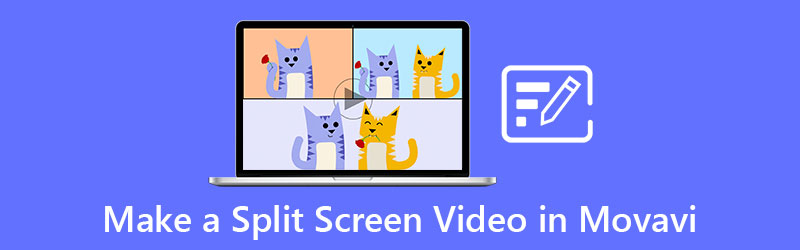
- Część 1. Recenzja edytora wideo Movavi
- Część 2. Jak zrobić podzielony ekran w Movavi
- Część 3. Najlepsza alternatywa dla edytora wideo Movavi do podzielonego ekranu
- Część 4. Często zadawane pytania dotyczące edytora wideo Movavi
Część 1. Recenzja edytora wideo Movavi
Aby pomóc Ci w tworzeniu kreatywnego i atrakcyjnego filmu, aplikacja Movavi jest idealnym narzędziem dla Ciebie! Dzięki tej aplikacji możesz być natychmiastowym twórcą filmów i filmów. Nie ma znaczenia, czy jesteś początkującym, czy profesjonalnym redaktorem, ponieważ Movavi oferuje przyjazny interfejs użytkownika. Został stworzony z myślą o wszystkich, którzy nie są przyzwyczajeni do aplikacji do edycji wideo, ale chcieli, aby nagrane chwile wyglądały na profesjonalnie wykonane. Jeśli chodzi o interfejs, funkcje, możliwości i wydajność, Movavi jest dobrym rozwiązaniem.
Jeśli chcesz zostać twórcą treści i chcesz tworzyć treści, takie jak filmy z reakcjami, filmy z grami, a nawet samouczki, ten program jest tutaj, aby wyciągnąć rękę. Możesz dosłownie liczyć na to narzędzie nawet w codziennym użytkowaniu. Podobnie jak w przypadku edycji nagrań ze ślubu, świąt Bożego Narodzenia, a także małych osiągnięć. Ogólnie rzecz biorąc, może z niego korzystać każdy!
Oprogramowanie Movavi zostało zbudowane dla Microsoft i Mac i zostało stworzone z samouczkiem lub instrukcją, aby ułatwić nawigację po narzędziu. Poza tym oferuje podobnie jak chroma key, PIP, key framing, napisy, a nawet umożliwia nagrywanie z samego narzędzia za pomocą aparatu lub kamery internetowej.
Wadą tego oprogramowania jest to, że gdy rozmiar pliku jest nieco ciężki, proces konwersji jest powolny. Obsługuje też ograniczony format i kontrolę nad niektórymi efektami.
Część 2. Jak zrobić podzielony ekran w Movavi
Jeśli chcesz, aby aplikacja Movavi pomogła Ci w tworzeniu wideo na podzielonym ekranie i opublikowaniu go na kontach w mediach społecznościowych, lepiej przeczytaj i postępuj zgodnie z instrukcjami podanymi poniżej, ponieważ podamy dokładny przewodnik, jak pomyślnie utworzyć wideo na podzielonym ekranie.
Krok 1: Najpierw musisz pobrać i zainstalować aplikację Movavi i uruchomić ją na swoim urządzeniu. Następnie otwórz go i kliknij Utwórz projekt w trybie pełnej funkcjonalności i naciśnij Dodaj pliki multimedialne i wybierz klipy wideo, które chcesz, a będzie to odzwierciedlać Oś czasu. Następnie umieść jeden z klipów wideo na Ścieżka nakładki następnie kliknij go dwukrotnie, aby włączyć tryb edycji.
Krok 2: Następnie kliknij strzałkę w dół w górnej części ekranu i kliknij Obok siebie menu na liście opcji, które się pojawią. Następnie kliknij Zastosować zakładka po wybraniu pozycji swoich klipów wideo.
Krok 3: Jeśli jesteś zadowolony z wyniku, po prostu kliknij Eksport i wybierz format, który potrzebujesz dla swojego filmu, a następnie kliknij Początek i poczekaj, aż Twój film zostanie wyeksportowany.
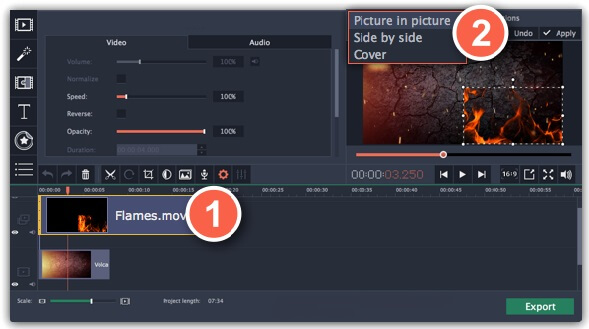
Część 3. Najlepsza alternatywa dla edytora wideo Movavi do podzielonego ekranu
Jeśli uważasz, że najnowsze oprogramowanie jest nieco skomplikowane w nawigacji, mamy dla Ciebie alternatywne narzędzie i to jest Vidmore Video Converter. To oprogramowanie działa profesjonalnie na Twoim audio i wideo, ale oferuje bardzo przyjazny dla użytkownika interfejs. Nie musisz mieć instrukcji ani modułu samouczka, ponieważ możesz bez problemu poruszać się po tej aplikacji. Mówiąc o kompatybilności, jest również zbudowany dla urządzeń Mac i Windows.
A jeśli jesteś kimś, kto chce zrobić wideo na podzielonym ekranie za pomocą zaledwie kilku kliknięć, lepiej wybierz tę aplikację. Dzięki przyjaznemu interfejsowi pomaga zaoszczędzić czas. Oprócz tego ma 50-krotną szybkość konwersji audio i wideo. A jeśli uznałeś to narzędzie za niesamowite, po prostu postępuj zgodnie z prostym przewodnikiem poniżej.
Krok 1: Pobierz alternatywną aplikację
Najpierw pobierz i zainstaluj konwerter wideo Vidmore, klikając jeden z podanych poniżej przycisków pobierania. Po zainstalowaniu aplikacji uruchom ją w swoim programie.
Krok 2: Dodaj swoje nagrania wideo
Po uruchomieniu oprogramowania zacznij tworzyć podzielony ekran, klikając przycisk Kolaż w górnej części ekranu i po przejściu do Kolaż strony, wybierz układ, klikając jeden z Szablony do dyspozycji. Następnie naciśnij Plus ikonę, aby wybrać filmy, które chcesz podzielić na ekran.
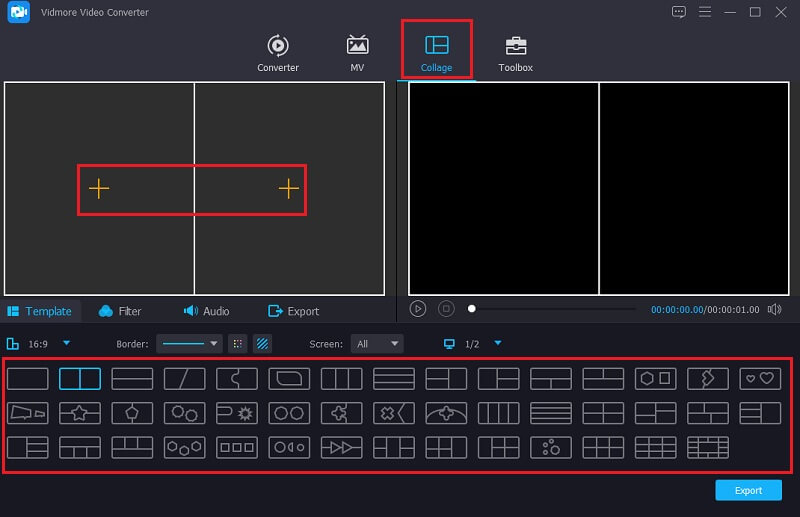
Krok 3: Edytuj swoje nagrania wideo
Jeśli masz już podzielony ekran, możesz przycinać, przycinać i obracać swoje filmy, lokalizując Mysz na klipie, który chcesz edytować. Po prostu wybierz z oferowanego narzędzia do edycji. Możesz też nadać swoim filmom dodatkowy smaczek, klikając Filtr i wybierając jeden z oferowanych efektów.
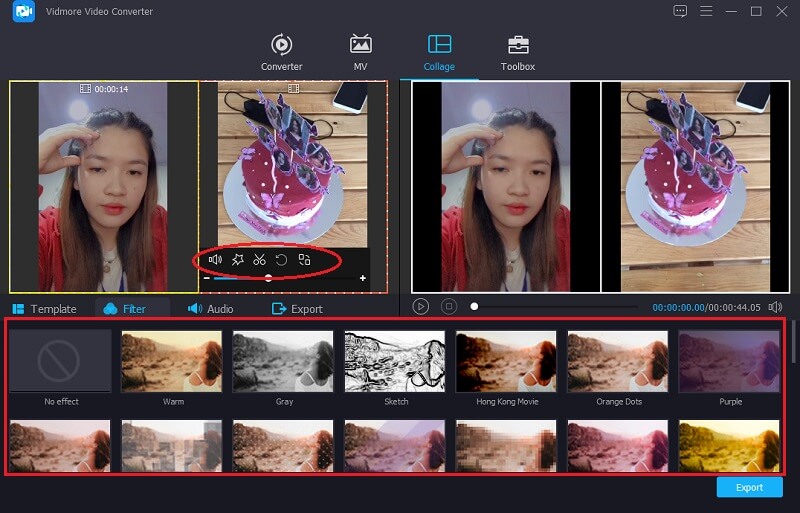
Jeśli chcesz dodać muzykę w tle do wideo na podzielonym ekranie, po prostu kliknij Audio i po prostu dotknij Plus znak. Wybierz dźwięk, który chcesz zastosować, i dostosuj głośność. Następnie możesz również nawigować po Zanikanie i Zanikaj wybranych ścieżek audio.
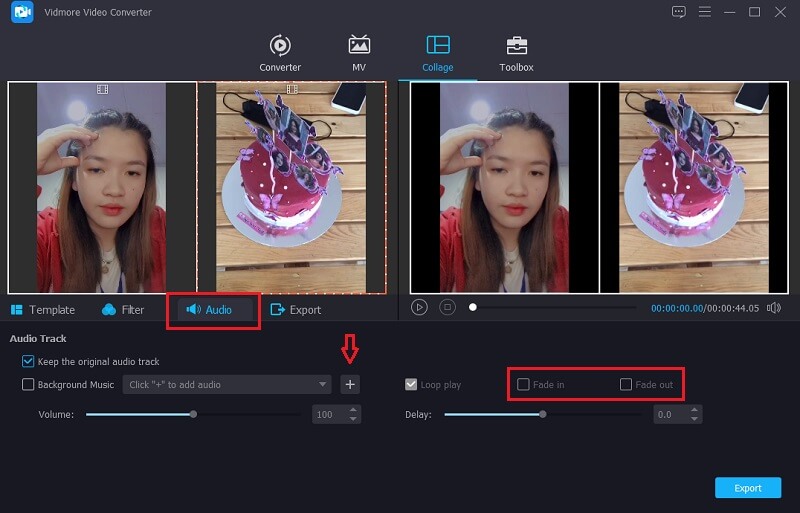
Krok 4: Eksportuj wideo podzielonego ekranu
Na koniec, jeśli jesteś zadowolony z wyników wideo na podzielonym ekranie, możesz teraz kliknąć Eksport patka. A kiedy zostaniesz przekierowany na następną stronę, możesz zdecydować, jakie Rozkład i Format. Kliknij Rozpocznij eksport i uzyskaj wideo na podzielonym ekranie w ciągu kilku sekund!
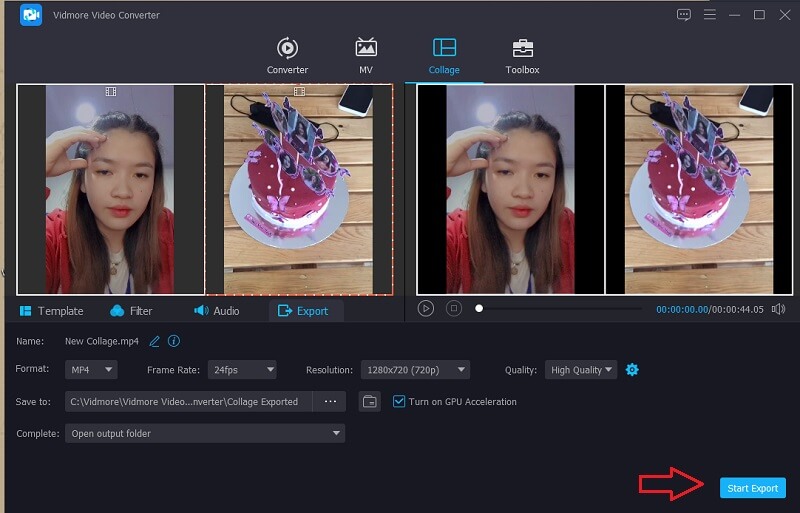
Część 4. Często zadawane pytania dotyczące edytora wideo Movavi
1. Czy mogę pobrać aplikację Movavi na moje urządzenie mobilne?
Aplikację Movavi można pobrać bezpłatnie na urządzenie z systemem Android. Pomaga tworzyć niesamowite filmy w zaciszu swojego telefonu.
2. Czy mogę kupić Movavi za darmo?
Nie, możesz nabyć bezpłatną wersję próbną, ale w przypadku konta Premium musisz zapłacić, aby w pełni cieszyć się aplikacją.
3. Czy edytor wideo Movavi jest wart moich pieniędzy?
Jak ludzie doświadczyli w korzystaniu z aplikacji Movavi, zdecydowanie warto ją kupić, ponieważ ma zaawansowane wbudowane efekty, dźwięk, przejścia i wiele innych.
Wniosek
I to wszystko! Teraz, gdy masz wiedzę na temat jak tworzyć filmy na podzielonym ekranie w movavi, możesz teraz uatrakcyjnić swoje filmy. Oprócz tego możesz również łatwo nagrać wideo na podzielonym ekranie za pomocą alternatywnego narzędzia powyżej. Który wolisz?


